Az egyik nyílt forráskódú DVD-író alkalmazásként a DVD Flick széles körben használatos. Eltérően más olyan korlátozott vagy rosszindulatú szoftverektől is, a DVD Flick nagyon jó hírű DVD készítő. Ez valóban egy hasznos DVD eszköz a saját DVD létrehozásához.
De talán úgy fogja érezni, hogy a DVD Flick nem a legjobb.
Ebben a cikkben áttekintjük a DVD-mozdulatokat, és részletesebben megmutatjuk, hogyan kell használja a DVD Flick fájlt. Ezen felül számos kiváló alternatívát kínálunk a DVD Flick számára, amelyek közül választhat.
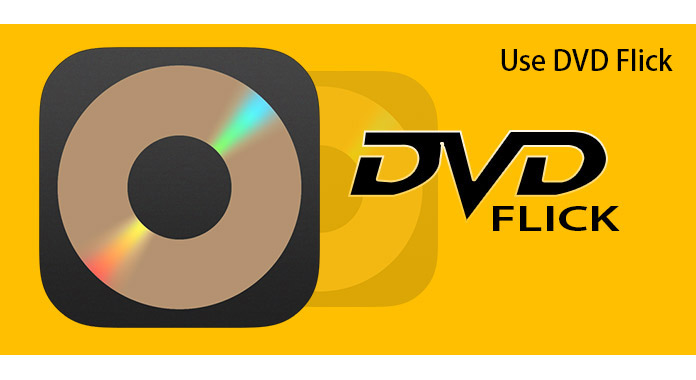
Méltányos véleményt készítünk a DVD Flick a felhasználási jelentések és tesztek százai szerint. Most megismerheti a DVD Flick előnyeit és hátrányait. Megnézheti a webhelyet: http://www.dvdflick.net/download.php a DVD Flick letöltéshez.
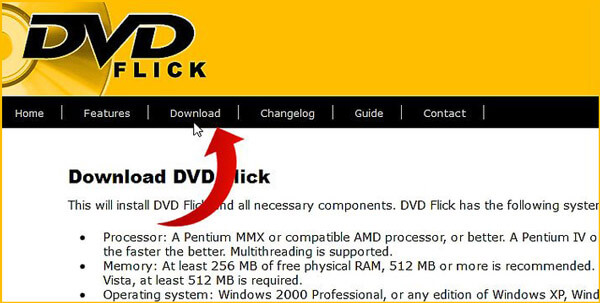
Érvek
Hátrányok
Ez a rész bemutatja, hogyan kell használni a DVD Flick-t.
1 lépés Kattintson a "Cím hozzáadása" gombra, és válassza ki a feliratot, amelyet fel szeretne venni a DVD Flick fájlból.
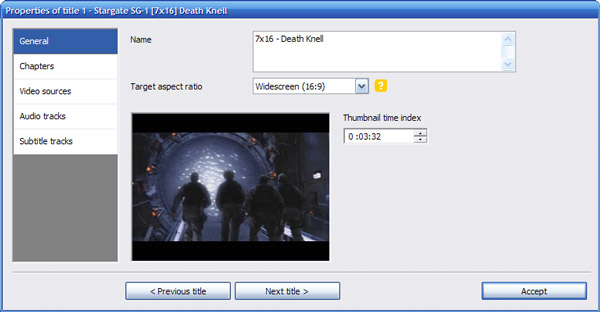
2 lépés Az egyes címeket szerkesztheti, miután duplán kattintott rá, vagy csak kattintott a „Cím szerkesztése” gombra. Most beállíthatja a cím fejezetszámát az időintervallum megadásával vagy egy szám beírásával. Ezen felül különféle audió műsorszámokat vagy videoforrásokat adhat a címhez.
3 lépés Kattintson a "Projekt beállításai" gombra, és testreszabhatja a beállításokat az igényeinek megfelelően.
4 lépés Beállíthatja, hogy a DVD Flick hol helyezze el a kódolt DVD fájlokat, valamint a kódolási folyamat naplófájljait. A DVD Flick a kódolt projektet egyenesen lemezre írhatja, ha az sikeresen befejeződik.
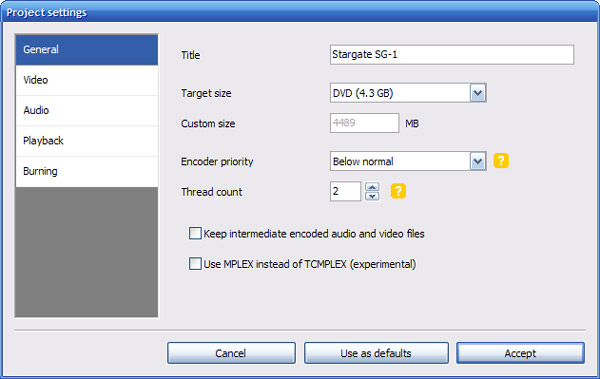
5 lépés Jelölje be a "Projekt írása lemezre" lehetőséget> Kattintson az "Elfogadás" gombra. A DVD Flick DVD-készítési sebessége nagyon gyors, de a kódolás költsége meghaladja a processzor sebességét és a merevlemez-meghajtót, amelyen a projekt rendeltetési helye található.
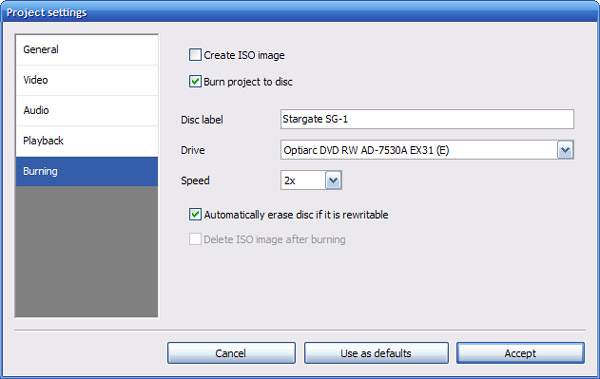
Keresse meg a "Feliratok" fület, és kattintson a "Hozzáadás gombra" feliratfájlok hozzáadásához a címhez. A felirat nyelvének, betűkészletének, betűméretének és elhelyezkedésének szerkesztéséhez válassza ki és nyomja meg a Szerkesztés gombot.
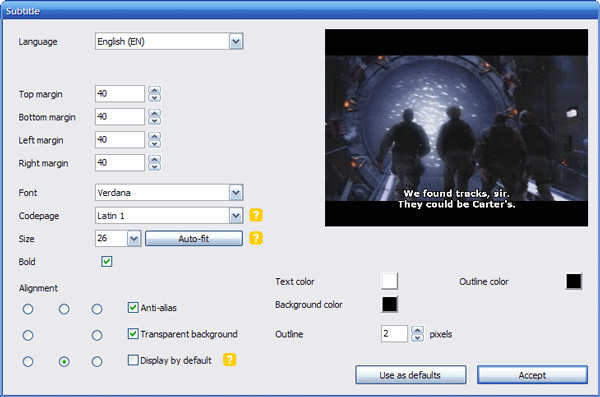
Kattintson az Audio track fülre, és hozzáadhat audiosávokat a DVD Flick ide. Kattintson a "Hozzáadás" gombra, majd adja hozzá az audio- vagy videofájlt. Ha a választott videofájlnak egynél több audio sávja van, akkor megkérdezi, melyik sáv kerül hozzáadásra.
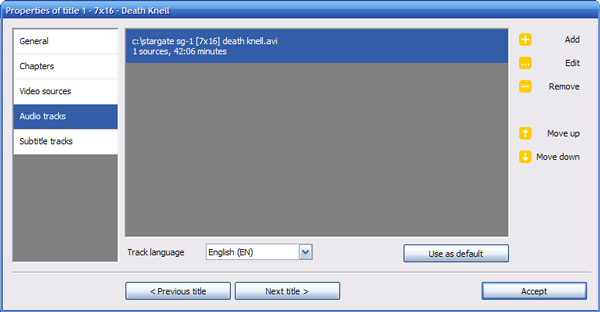
Lépjen a "Menü" menübe a menü hozzáadásához. Elkészíthet egy DVD-sablont.
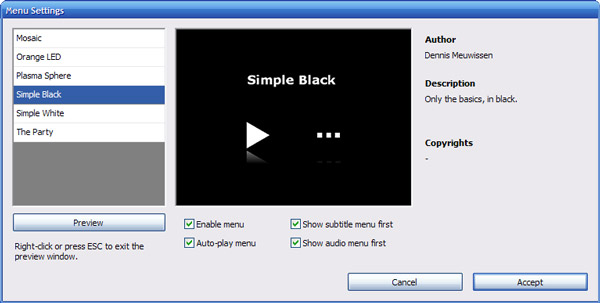
Feltéve, hogy a DVD Flick csak a Windows 7 / Vista / XP / 2000 Professional operációs rendszerre vonatkozik, érdemes lehet találni a DVD Flick alternatíváját. A DVD-k jobb létrehozásához Windows 8 / 8.1 / 10 vagy Mac rendszeren valóban el kell olvasnia ezt a részt, és meg kell találnia a DVD Flick megfelelő alternatíváját.
Burnova az egyik legjobb alternatíva a Windows DVD-lejátszás számára. A Burnova segítségével szinte minden olyan funkciót élvezhet, amely a DVD Flick-hez tartozik, és elérheti azokat, amelyeket a DVD Flick nem rendelkezik. A Burnova több video vagy audio formátumot támogat, például MP4, MOV, FLV, WMV, MPEG, AVI és egyebek. És az elkövetkező napokban készíthet Blu-ray DVD-ket a Burnova-val.
A felhasználók annyi sablont használhatnak fel, hogy a DVD-ket ingyen testreszabhassák. Az alapértelmezett videószerkesztő számos egyszerűen használható videószerkesztő funkciót és videoeffektusot is kínál. Ez határozottan a legjobb DVD-készítő eszköz DVD-k létrehozására Windows rendszeren. Itt találja meg a részleteket DVD írása.

Az Adobe Premiere Elements egy professzionális DVD-készítő program, amely helyettesítheti a DVD Flick-t. Használhat olyan videószerkesztő eszközöket, amelyeket az Adobe Premiere kínál a videofájlok szerkesztéséhez a DVD létrehozása előtt. A Premiere Elements segítségével a felhasználók elválaszthatják a videót a fejezet eszközzel. Ez a program lehetővé teszi Blu-ray DVD és AVCHD lemezek készítését. A Premiere Elements bőséges videoeffektusokkal, átmenetekkel és zenei fülekkel rendelkezik.
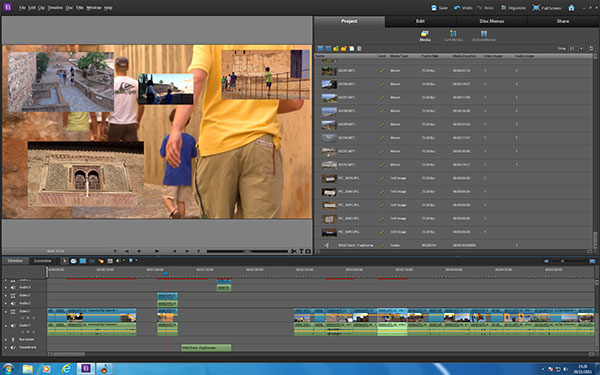
A Windows Movie Maker DVD-ket is írhat. A Windows Movie Maker egy előre telepített program a Windows rendszeren, amelyet a felhasználók használhatnak. A felhasználók sok video és audio szerkesztési funkciót használhatnak, és könnyedén elkészíthetnek személyre szabott DVD-t. Számos videoeffektus és átmenet elérhető a felhasználók számára. A kezdők számára könnyű használni DVD-k írását MWW-val. A DVD Flick egyszerű alternatíva.
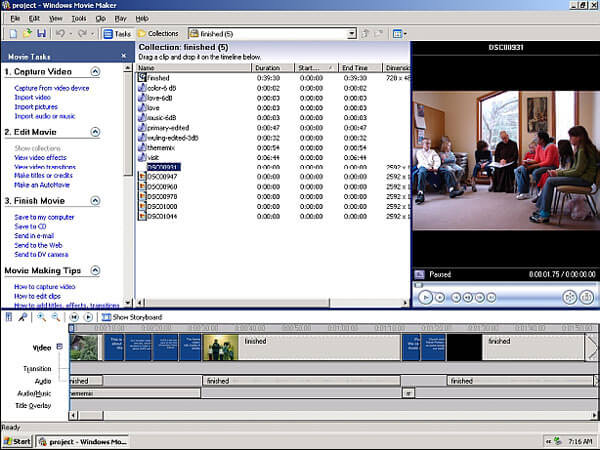
A DVD Styler egy másik olyan ingyenes alkalmazás, amely lehetővé teszi a DVD-k írását médiafájlokkal, és olyan sok DVD-t képes kiadni, mint néhány fizetett DVD-szoftver. Windows, Mac OS és Linux rendszereken is elérhető. A DVD Styler szinte video- és audio formátumokat támogat. A DVD Styler bőséges sablonokat kínál testreszabott DVD készítéséhez. Ez a DVD Flick könnyen használható alternatívája.
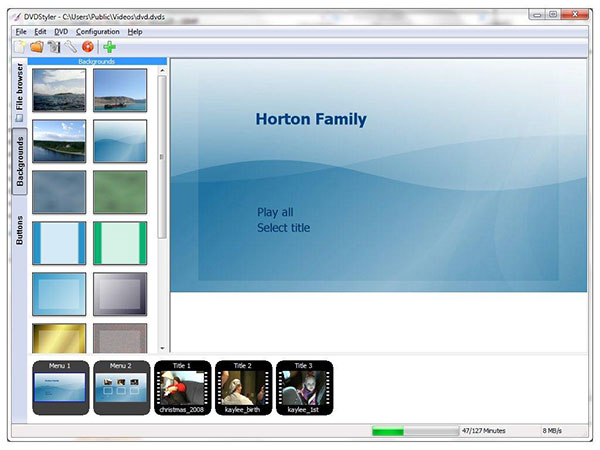
A Corel VideoStudio egy másik DVD-készítő alkalmazás, amely alternatívája a DVD Flick-nek. Ez a DVD-eszköz rövidebb ideig segít a DVD-k írásában. Mielőtt videót írna a DVD-re, szerkesztheti és továbbfejlesztheti a videoklipeket az eszközzel. A DVD Flickhez hasonlóan a Corel VideoStudio kisebb sablongyűjteményt is tartalmaz. És a felhasználók elkészíthetnek egyéni sablont.
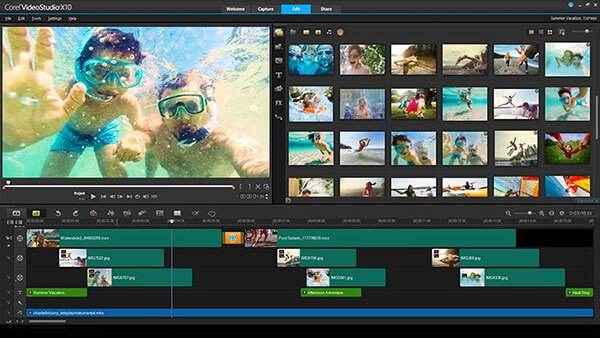
A DVD Flickről sokkal jobban megismerheti, mint korábban. A DVD Flick kielégítheti alapvető DVD-írási igényeit. De ha DVD-t akar létrehozni a Windows7 vagy Mac OS-en túl, akkor javasoljuk, hogy használja a fent bemutatott Burnova-t vagy DVD-készítőt. Valójában jobb, mint a DVD Flick.